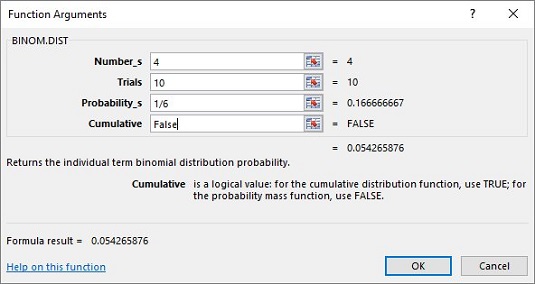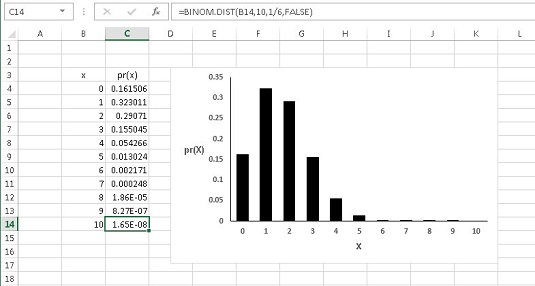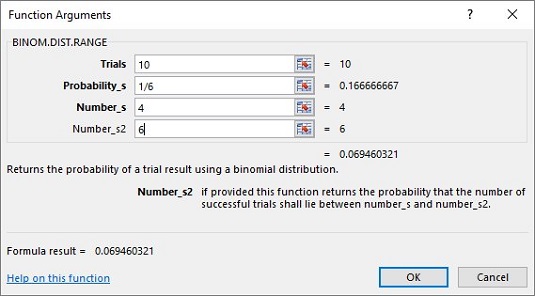Excel erbjuder dig funktioner för att arbeta med binomialfördelning och negativ binomialfördelning. Dessa distributioner är beräkningsintensiva, så låt oss komma till kalkylbladsfunktionerna direkt.
BINOM.DIST. och BINOM.DIST.RANGE
Dessa är Excels kalkylbladsfunktioner för binomialfördelningen. Använd BINOM.DIST för att beräkna sannolikheten att få fyra 3:or på tio kast av en rättvis tärning:
Välj en cell för BINOM.DIST:s svar.
Från menyn Statistiska funktioner, välj BINOM.DIST för att öppna dialogrutan Funktionsargument.
I dialogrutan Funktionsargument anger du lämpliga värden för argumenten.
I rutan Number_s anger du antalet framgångar. I det här exemplet är antalet framgångar 4.
Ange antalet försök i rutan Tester. Antalet försök är 10.
I rutan Probability_s anger du sannolikheten för framgång. Ange 1/6, sannolikheten för en 3:a vid kast med en rättvis tärning.
I rutan Kumulativ är en möjlighet FALSK för sannolikheten för exakt antalet framgångar som anges i rutan Number_s. Den andra är SANT för sannolikheten att få det antalet framgångar eller färre. Ange FALSE.
Med värden angivna för alla argument visas svaret i dialogrutan.
Klicka på OK för att lägga svaret i den valda cellen.
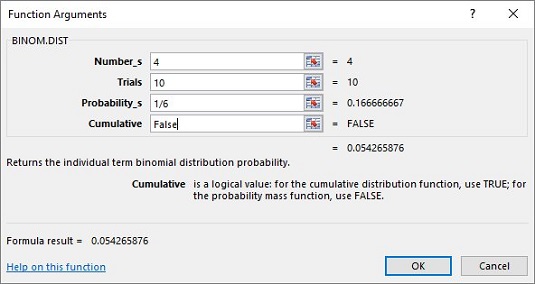
För att ge dig en bättre uppfattning om hur binomialfördelningen ser ut kan du använda BINOM.DIST (med FALSE inlagt i rutan Kumulativ) för att hitta pr (0) till pr (10), och sedan använda Excels grafikfunktioner för att rita grafen resultat.
För övrigt, om du skriver TRUE i rutan Kumulativ blir resultatet .984 (och några fler decimaler), vilket är pr (0) + pr (1) + pr (2) + pr (3) + pr (4) .
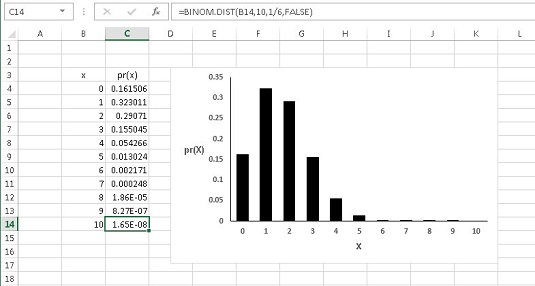
Binomialfördelningen för x framgångar i tio kast av en tärning, med p = 1/6.
Bilden ovan är användbar om du vill hitta sannolikheten att få mellan fyra och sex framgångar i tio försök. Hitta pr (4), pr (5) och pr (6) och addera sannolikheterna.
Ett mycket enklare sätt, speciellt om du inte har ett diagram som det ovan till hands eller om du inte vill använda BINOM.DIST tre gånger, är att använda BINOM.DIST.RANGE. Bilden nedan visar dialogrutan för denna funktion, med värden för argumenten. När alla argument har angetts visas svaret (0,069460321) i dialogrutan.
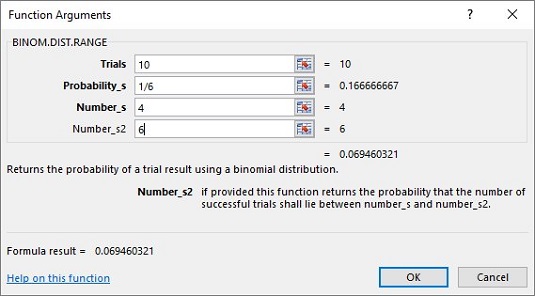
Dialogrutan Funktionsargument för BINOM.DIST.RANGE.
Om du inte anger ett värde i rutan Number_s2 returnerar BINOM.DIST.RANGE sannolikheten för vad du än skrev i rutan Number_s. Om du inte anger ett värde i rutan Number_s returnerar funktionen sannolikheten för, som mest, antalet framgångar i rutan Number_s2 (till exempel den kumulativa sannolikheten).
NEGBINOM.DIST
Som namnet antyder hanterar NEGBINOM.DIST den negativa binomialfördelningen. Det används här för att räkna ut sannolikheten att få fem misslyckanden (kastningar som resulterar i allt annat än en 3) före den fjärde framgången (den fjärde 3). Här är stegen:
Välj en cell för NEGBINOM.DIST:s svar.
Från menyn Statistiska funktioner, välj NEGBINOM.DIST för att öppna dialogrutan Funktionsargument.
I dialogrutan Funktionsargument anger du lämpliga värden för argumenten.
I rutan Number_f anger du antalet misslyckanden. Antalet fel är 5 för detta exempel.
I rutan Number_s anger du antalet framgångar. För det här exemplet är det 4.
I rutan Probability_s anger du 1/6, sannolikheten för framgång.
I rutan Kumulativ anger du FALSK. Detta ger sannolikheten för antalet framgångar. Om du anger TRUE är resultatet sannolikheten för högst det antalet framgångar.
Med värden angivna för alla argument visas svaret i dialogrutan. Svaret är 0,017 och ytterligare några decimaler.
Klicka på OK för att lägga svaret i den valda cellen.